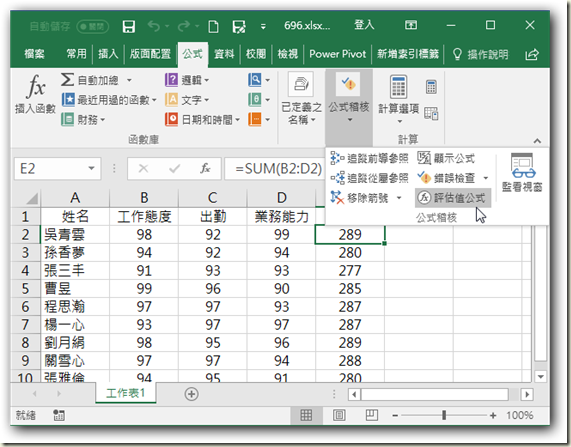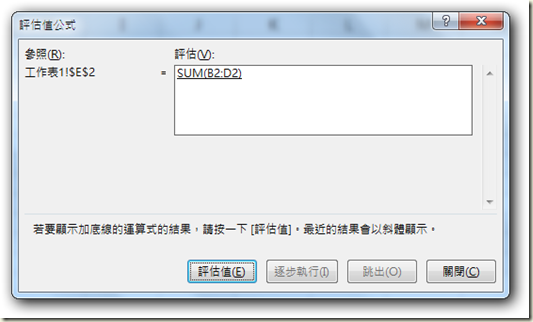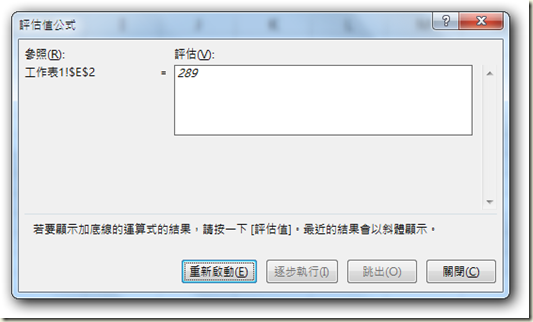Excel 2016中「評估值公式」對話方塊的使用方法
|
696 |
Excel 2016中「評估值公式」對話方塊的使用方法 |
||||
|
示範檔 |
無 |
範例檔 |
696.XLSX |
結果檔 |
696F.XLSX |
對於複雜的公式,有時需要瞭解其每一步的計算結果,以便對於創建的公式進行分析和除錯。Excel 2016提供了「評估值公式」對話方塊,可以查看公式的計算順序和每一步的計算結果。下面介紹Excel 2016中「評估值公式」對話方塊的使用方法。
1. 在工作表中選擇公式所在的儲存格,再點取「公式 > 公式稽核 > 評估值公式」圖示,如下圖所示。
2. 打開「評估值公式」對話方塊,在「評估」文字方塊中將顯示目前的儲存格中的公式,公式中的底線表示出當前的引用,點取「評估值」鈕即可驗證當前引用的值,此值將以斜體字顯示,同時底線移動到公式的下一部分,如下圖所示。
注意:
繼續點取「評估值」鈕,公式各個部分的值將依次顯示,直到完成公式的計算。
3. 此時「評估」文字方塊中將顯示公式的計算結果,「評估值」鈕變為「重新開機」鈕,如下圖所示。
注意
如果公式中包含對其他儲存格的引用,點取「逐步執行」鈕可以顯示引用的其他公式。
點取「跳出」鈕將能夠返回以前的儲存格或公式。